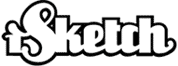| |
Das Studio
Im iSketch Studio kannst Du malen üben oder Deine eigenen Kunstwerke erstellen, auf Deinem Computer
abspeichern und / oder sie mit Deinen Freunden teilen kannst, die bei iSketch eingeloggt sind.
Schnelleinführung
- Mal ein Bild.
- Klicke auf den SAVE Knopf. Der Text "/FILE SAVE" erscheint in der Eingabebox. Füge einen Titel für Dein Bild hinzu (ein Wort).
- Drücke RETURN. Die gespeicherte Datei wird im linken oberen Fenster angezeigt.
Bevor Du die meistens Studio-Befehle verwenden kannst, musst Du erst eine Datei aus der Liste der gespeicherten Zeichnungen auswählen. Im Beispiel auf der rechten Seite ist die ausgewählte Datei die Zeichnung 003 und heisst "ThinkingOutOfTheBox" und hat eine Größe von 3.4KB. Zusätzlich wird die Zeit angezeigt, wann es gespeichert wurde.
|
|
Anzeigen eines Bildes, das Du geschickt bekommen hast
- Der Server benachrichtigt Dich, wenn Dir ein Spieler eine Zeichnung schicken will. Du kannst überall /VIEW eingeben, um das Bild zu sehen.
- Wenn Du gerade in einem Spiel bist, gib lieber /RENDER anstatt von /VIEW ein, so dass die Zeichnung in Deinem Studio angezeigt wird und Dich nicht in Deinem Spiel unterbricht. Das Bild "wartet" auf Dich im Studio.
|
|
Abspeichern einer Zeichnung
- Du musst im Studio sein, um ein Bild abspeichern zu können.
- Solange die Zeichnung noch angezeigt wird oder es sich um Deine eigene Zeichnung handelt, klicke auf den SAVE Knopf.
- Der Text "/FILE SAVE" erscheint automatisch in der Eingabebox. Lasse ein Leerzeichen und füge einen Titel für Dein Bild hinzu (ein Wort). Drücke ENTER.
- Die Datei wird nun im "Saved Sketches" Fenster angezeigt.
Die Dateien werden auf dem Computer abgespeichert, auf dem Du sie erstellst und nicht auf dem iSketch Server. Keine Sorge, wenn Du mit einem Bild nicht fertig geworden bist. Du kannst es jederzeit wieder neu laden und daran weitermalen!
|
|
Eine Zeichnung verschicken
- Wähle die Datei (sie erscheint in Fettschrift).
- Klicke auf LOAD.
- Tippe /SEND username.
|
|
Studio Features
Das studio hat einzigartige Befehle, Werkzeuge und Knöpfe, die es Dir erlauben, die vielen Features zu nutzen:
| Befehl / Kürzel |
Knopf / Werkzeug |
Zweck |
| /FILE LOAD file |
|
Lädt eine ausgewählte Zeichnung um die zu bearbeiten oder zu versenden. Wenn Du den
Befehl eingibst statt den Knopf zu drücken, kannst Du entweder den Dateiname oder die entsprechende Nummer eingeben. |
| /VIEW |
|
Zeigt eine ausgewählte Datei oder eine Zeichnung, die Dir geschickt wurde an. |
| /FILE SAVE file |
|
Speichert die aktuelle Zeichnung oder die Datei, die Dir geschickt wurde, ab. |
| /FILE DELETE file |
|
Löscht die ausgewählte Datei permanent von Deinem Computer. |
| /FILE RENAME file# newname |
|
Benennt eine Datei um. |
| /FILE DIR |
|
Zeigt das Verzeichnis Deiner gespeicherten Zeichnungen an. |
| /COPY |
|
Kopiert die angezeigte Zeichnung in die Zwischenablage. |
| /SEND or /SHARE username |
|
Schickt Deine Zeichnung an einen oder mehrere Spieler. Die Empfänger geben /RECEIVE ein, um den Datentransfer von Deinem zu ihrem Computer anzustoßen. Sie können die Zeichnung dann bearbeiten und / oder abspeichern. |
| /SHOW username |
|
Zeigt Deine Zeichnung einem Spieler. Der Empfänger kann das Bild nicht speichern, sondern nur anschauen. |
| /SENDFULL |
|
Schickt ein ausgewähltes Studio-Bild in einem, ohne dass es in einzelnen Stufen aufgebaut wird. Dabei wird eine große Menge an Daten auf einmal übertragen. |
| /STOP |
|
Stoppt eine laufende Datenübertragung. |
| /SYM number |
|
Aktiviert den "cyclic symmetry mode", der mit dem Stift, dem Pinsel oder dem Radierer verwendet werden kann. Der maximale Werte beträgt 50. Die Standardeinstellung ist 6. Bei der Verwendung des "symmetry mode" werden 6 gleich weit entfernte /gleiche Linien gemalt. |
| /MIRROR number |
|
Schaltet um auf "mirror type symmetry". Jeder Strich wird nun gespiegelt. Gib den Befehl erneut ein, um zum "cyclic symmetry"-Modus zurückzukehren. |
| /SYM 0 |
|
Schaltet den "symmetry mode" ab. |
| Alt + zoom tool |
|
Wechselt vom aktuellen Tool zur Pipette. |
|